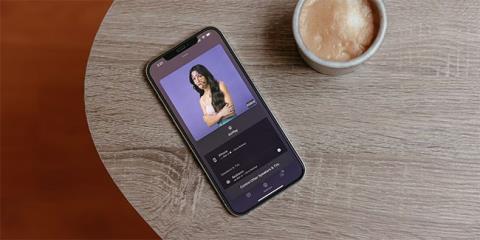6 praktiske iOS-funktioner, der er tilgængelige fra iPhone-låseskærmen
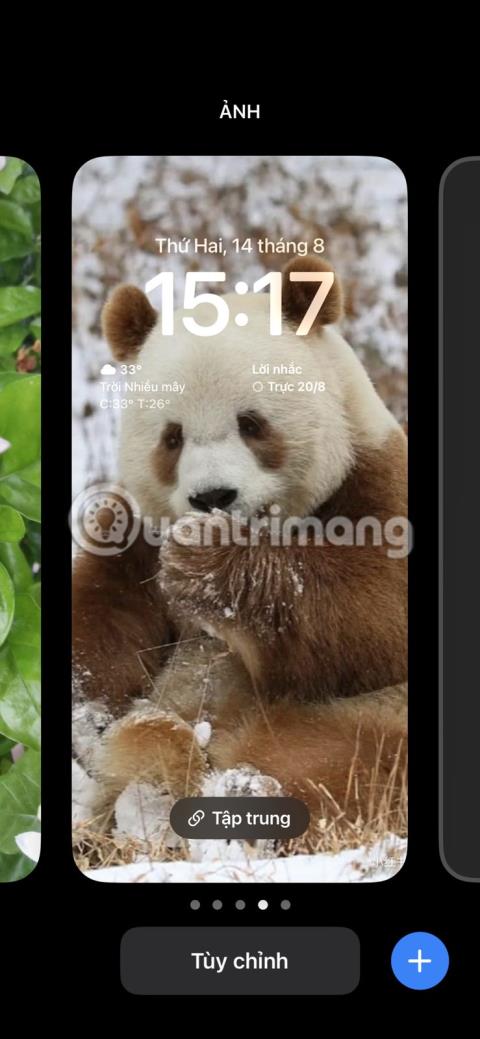
Selvom det er designet til at skjule de fleste af din iPhones apps og funktioner, kan du stadig få adgang til nogle funktioner fra iOS-låseskærmen.
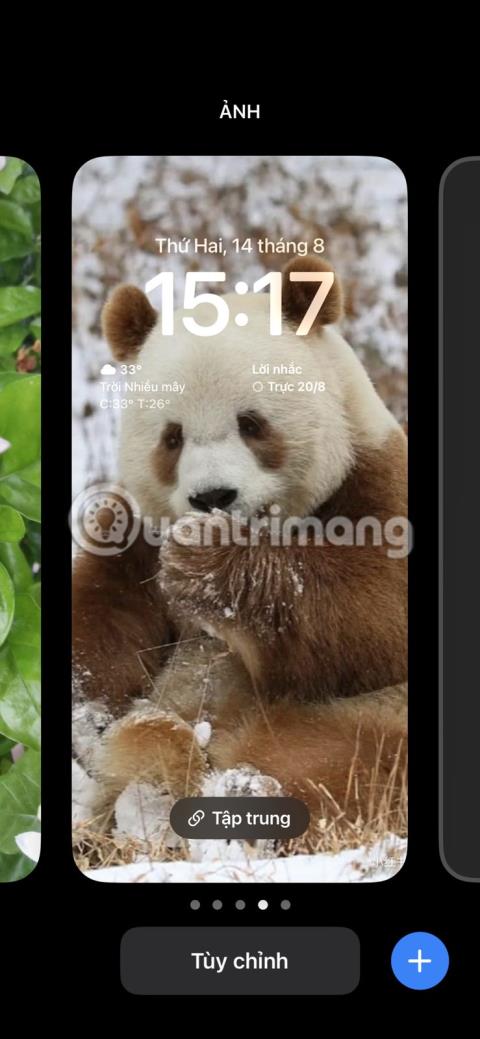
iPhones låseskærm er meget vigtig for at sikre enhedens sikkerhed. Det er den første ting, du interagerer med, når du bruger din iPhone, og den fungerer som en barriere for at beskytte dine personlige oplysninger mod potentielle ubudne gæster.
Selvom det er designet til at skjule de fleste af din iPhones apps og funktioner, kan du stadig få adgang til nogle funktioner fra iOS-låseskærmen. Nedenfor vil artiklen nævne nogle nyttige ting, du kan gøre fra din iPhones låseskærm.
1. Skift tapet på låseskærmen, og tilføj widgets
Det er rigtigt, at iPhone ikke er den mest tilpasselige smartphone, især sammenlignet med Android-enheder. Apple har dog gjort betydelige fremskridt på dette område, især med iOS 16, som kommer med en række funktioner, herunder muligheden for at tilpasse låseskærmen .
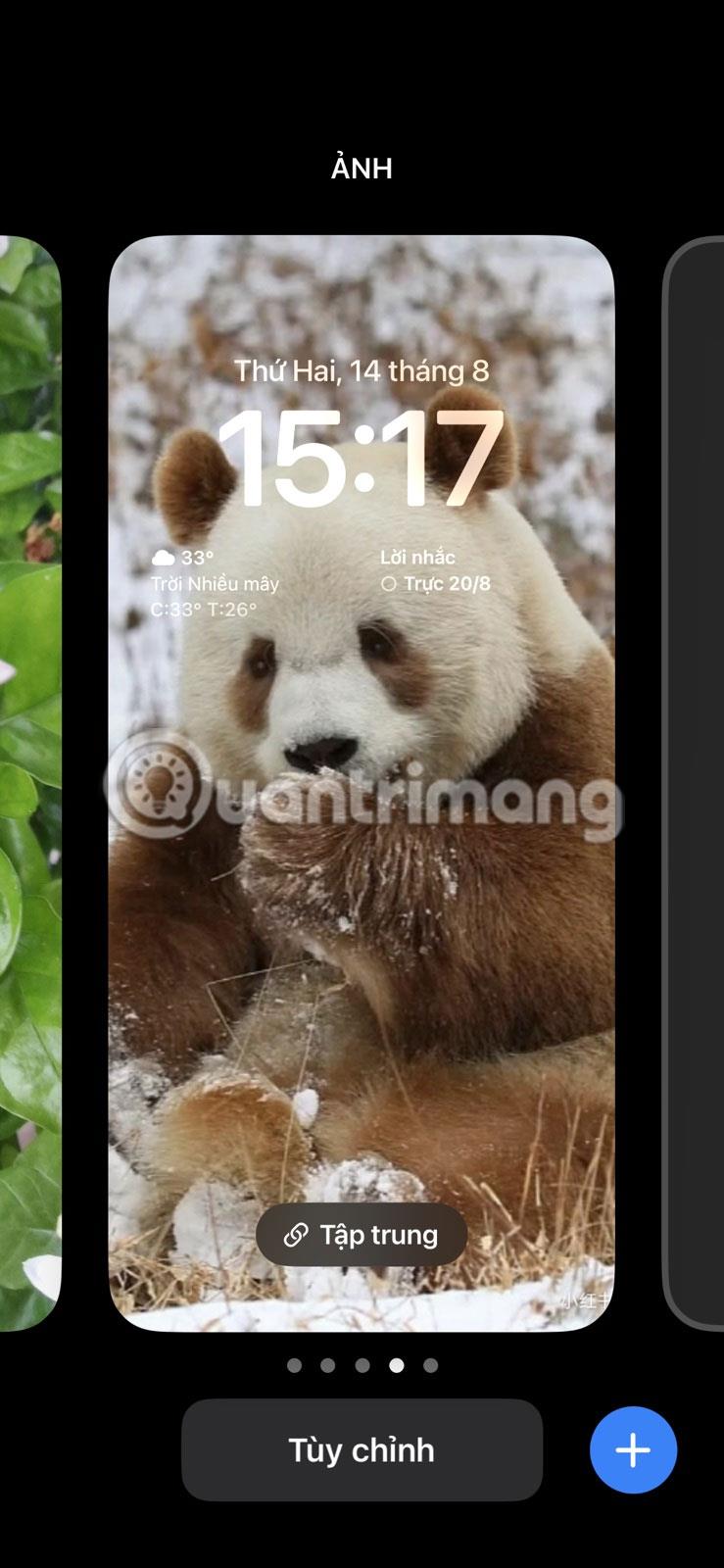
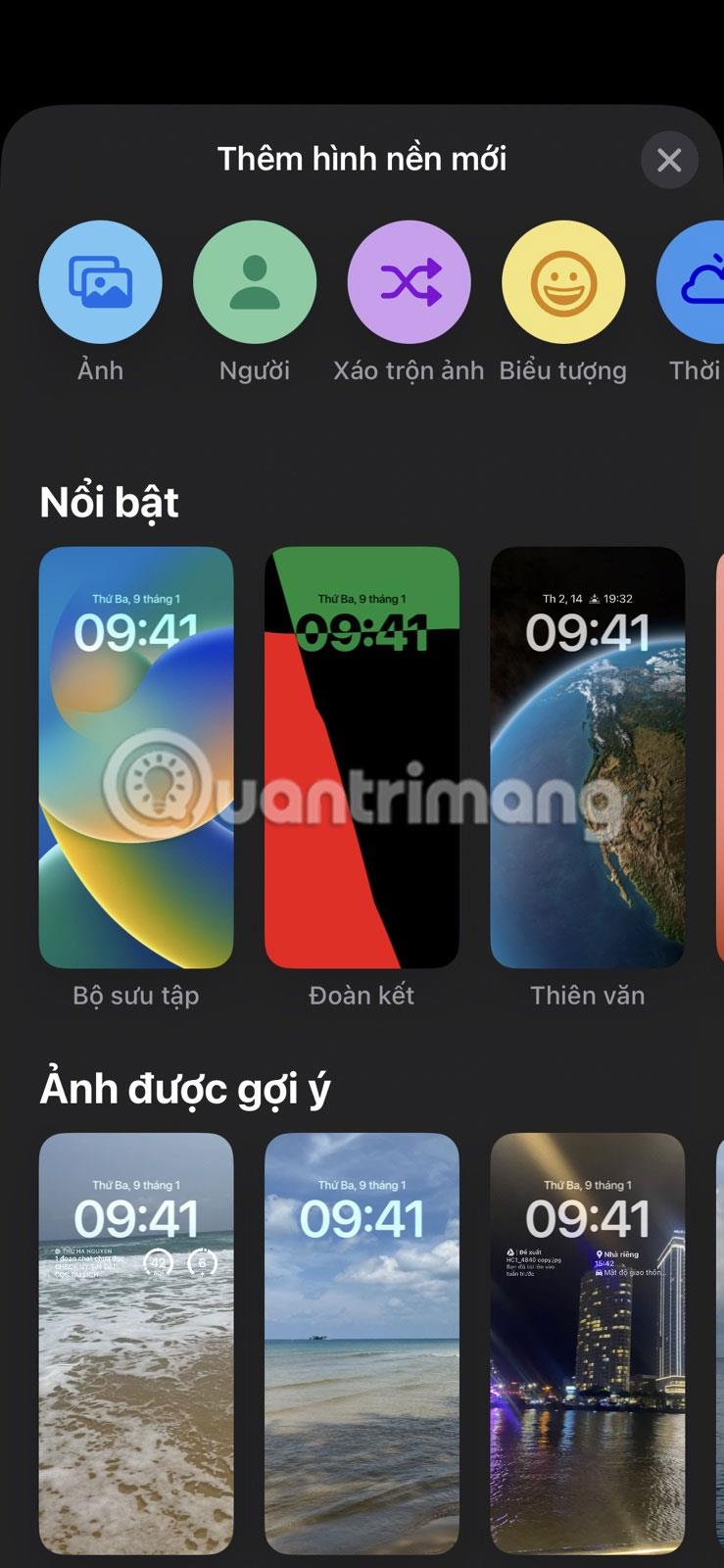

En af de fedeste ting, du kan gøre fra din iPhones låseskærm, er dog at skifte tapet. For at opnå dette skal du bare vække din iPhone og låse den op med din adgangskode, Face ID eller Touch ID . Tryk derefter på og hold låseskærmen nede for at åbne tilpasningsmenuen nederst på skærmen. Tryk på plus-ikonet (+) i nederste højre hjørne af skærmen for at vælge dit tapet.
Du har flere muligheder, herunder Udvalgte, Ikon og Foreslåede billeder . Når du har valgt et tapet på låseskærmen, har du også mulighed for at tilføje widgets. Tryk på knappen ADD UTILITIES for at vælge dine faciliteter.
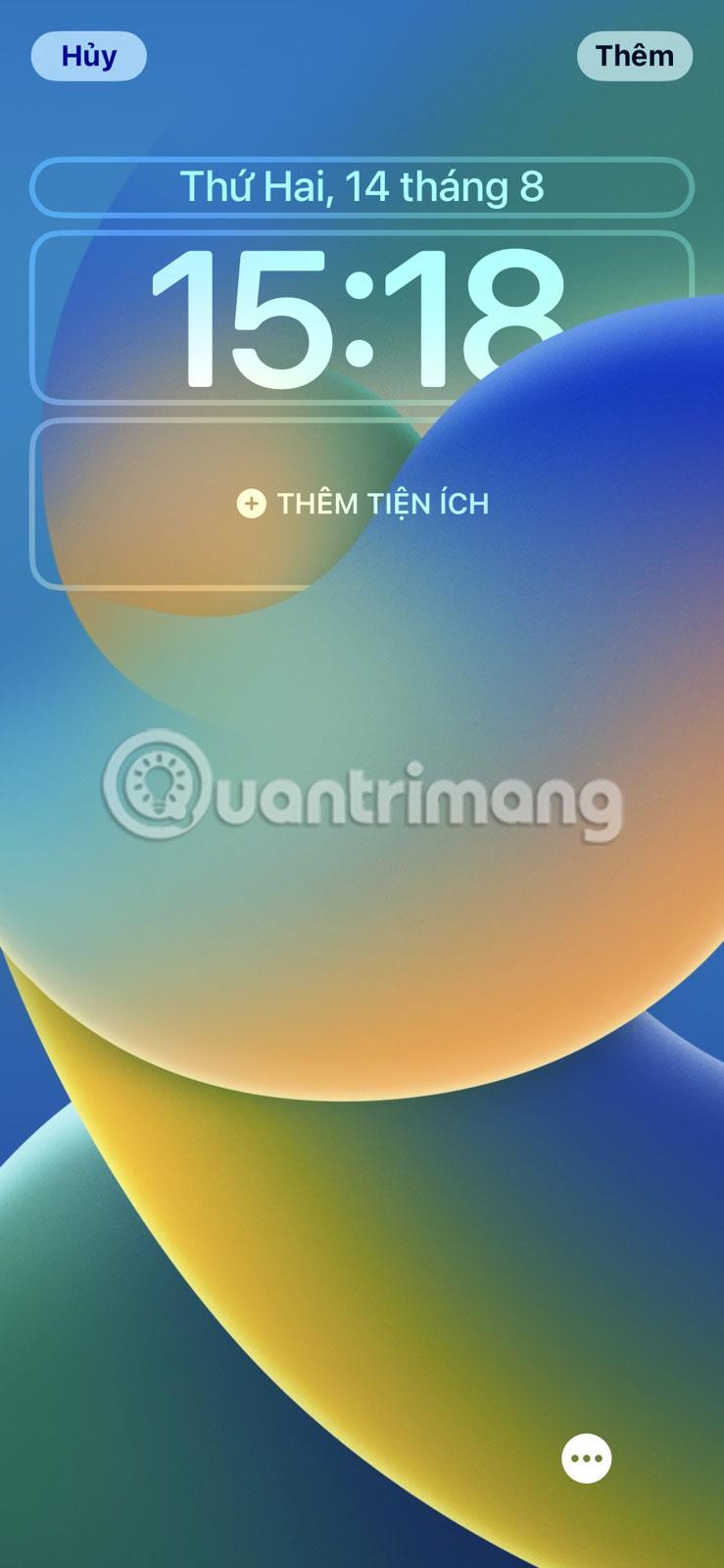
Tilføj faciliteter
Vælg den widget, du vil tilføje, og træk den til den ideelle placering. Når du er færdig, skal du trykke på knappen Mere i øverste højre hjørne af skærmen og vælge Indstil som tapetpar eller Tilpas startskærm .
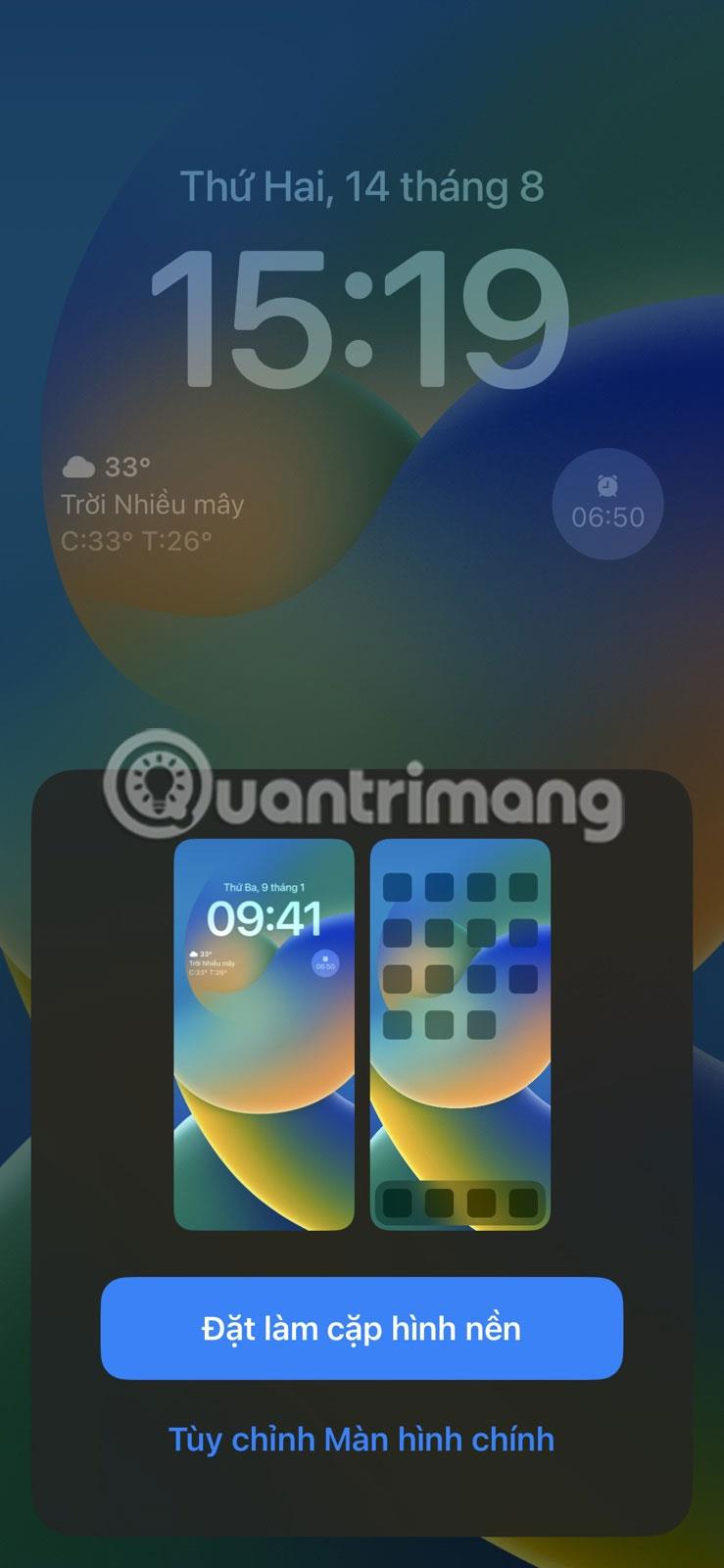
Vælg Indstil som baggrundspar eller Tilpas startskærm
2. Skift mellem kollektive tilstande
Focus er en praktisk funktion introduceret af Apple med iOS 15, der giver dig mulighed for at slå bestemte notifikationer fra i en periode for at undgå distraktioner. En af de bedste måder at maksimere Tap-funktionen på din iPhone er at knytte bestemte tilstande til låseskærmen. Dette afspejler dine brugerdefinerede indstillinger for den tilstand, når du vækker din enhed, og giver dig også mulighed for at skifte mellem tilstande fra låseskærmen.
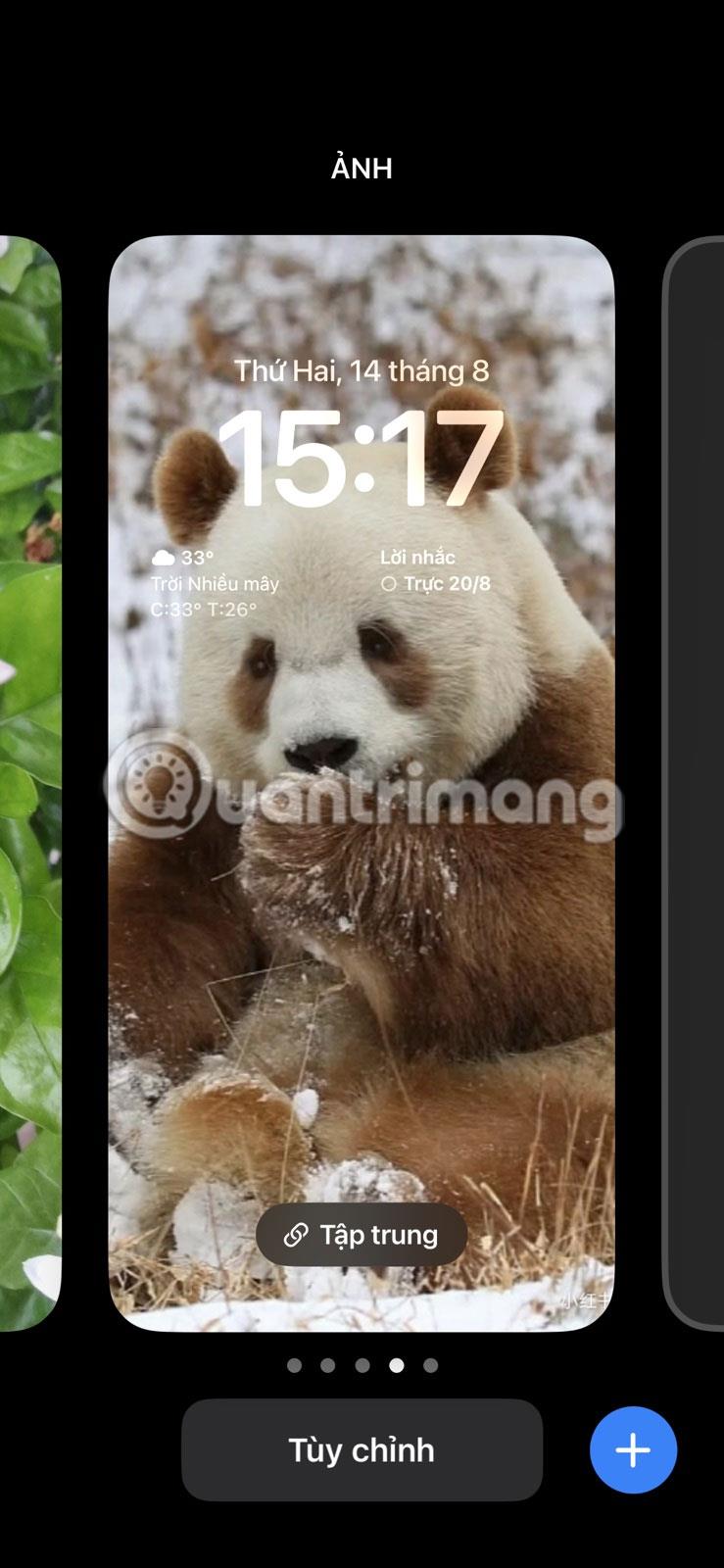
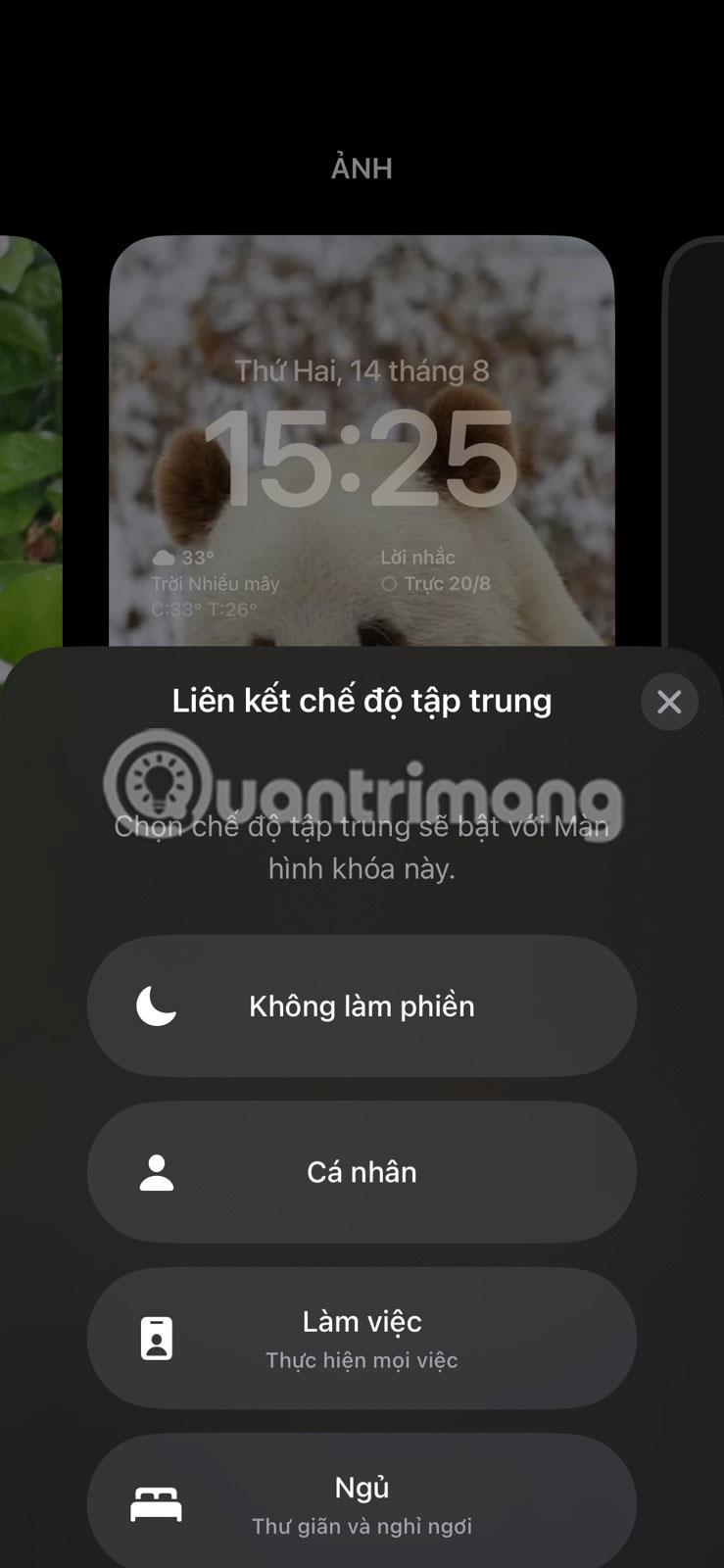
For at komme i gang skal du redigere din iPhones generelle indstillinger for at drage fordel af denne funktion. Når du er færdig, skal du vække og låse din enhed op og trykke og holde låseskærmen nede for at få adgang til træningstilstandene. Tryk derefter på Tap Together-ikonet nederst på din låseskærm. Et pop op-vindue vises med de generelle tilstande, og du kan vælge, hvilken tilstand der er knyttet til den låseskærm. Tryk på X for at lukke vinduet.
Hvis du har flere låseskærme, kan du følge de samme trin for at knytte forskellige lydstyrketilstande til hver skærm. På denne måde kan du vælge og bruge specifikke træningstilstande ved at skifte til deres respektive låseskærm - uden at skulle gå til startskærmen.
3. Forhåndsvisning af meddelelser
Smartphone-notifikationer kan ofte være spild af tid og distrahere dig fra vigtigt arbejde. Heldigvis kan du hurtigt se dine notifikationer uden at låse den op eller gå til din iPhones startskærm og forkæle dig med en tankeløs rullesession.
Du skal dog først justere dine indstillinger for at vise forhåndsvisninger af notifikationer - uddrag af information, der vises på låseskærmen, der viser indholdet af notifikationen uden at åbne den. Du kan forhåndsvise meddelelser fra de fleste iPhone-apps, inklusive WhatsApp, Gmail, Slack, iMessage osv.
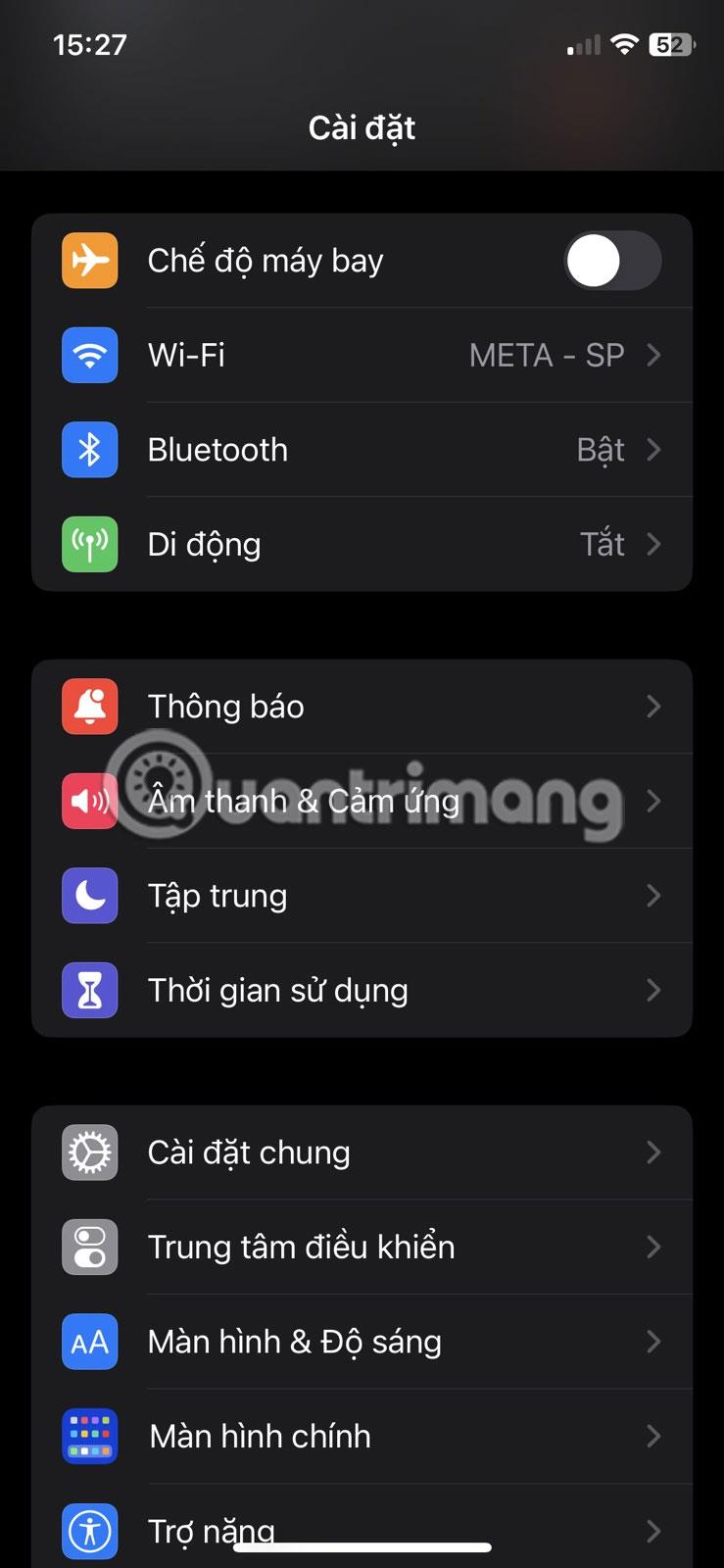
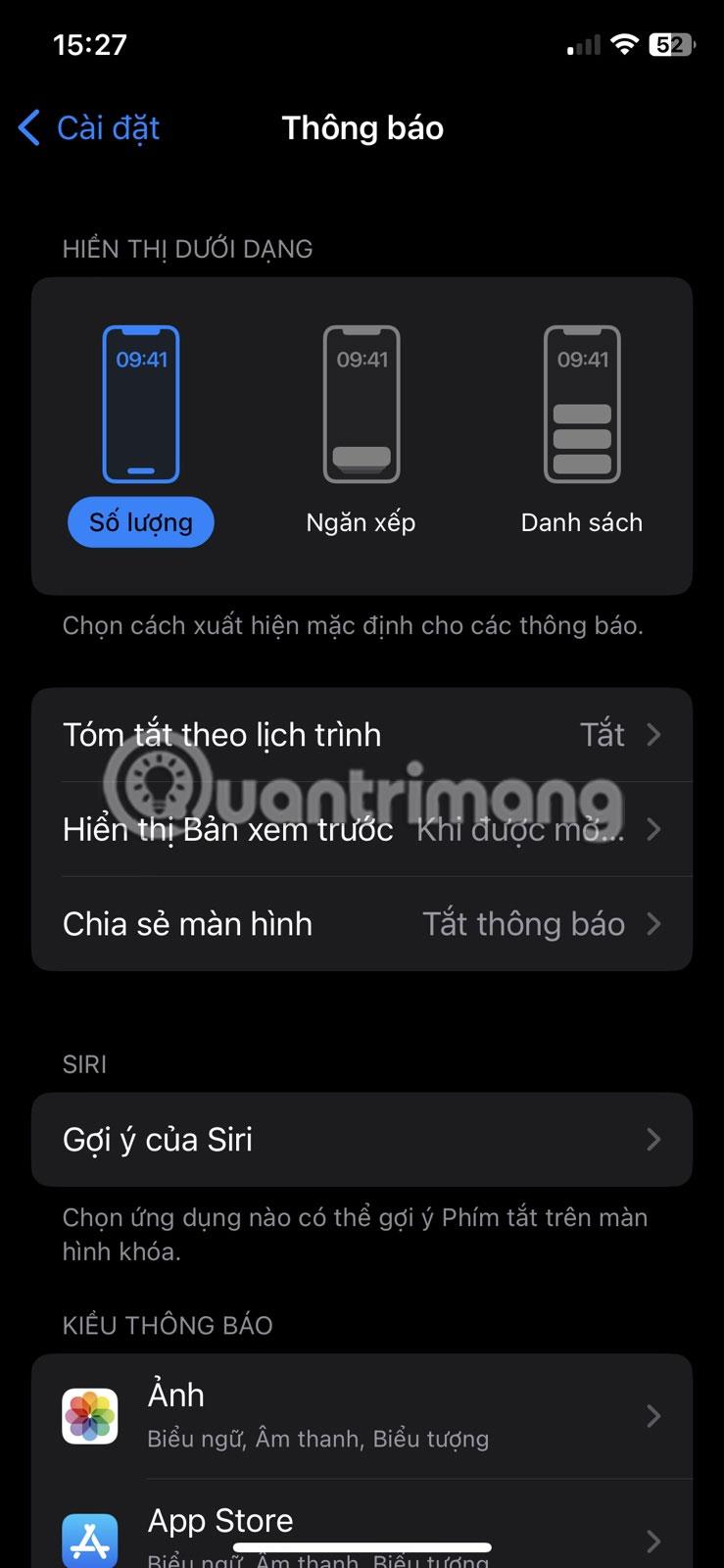
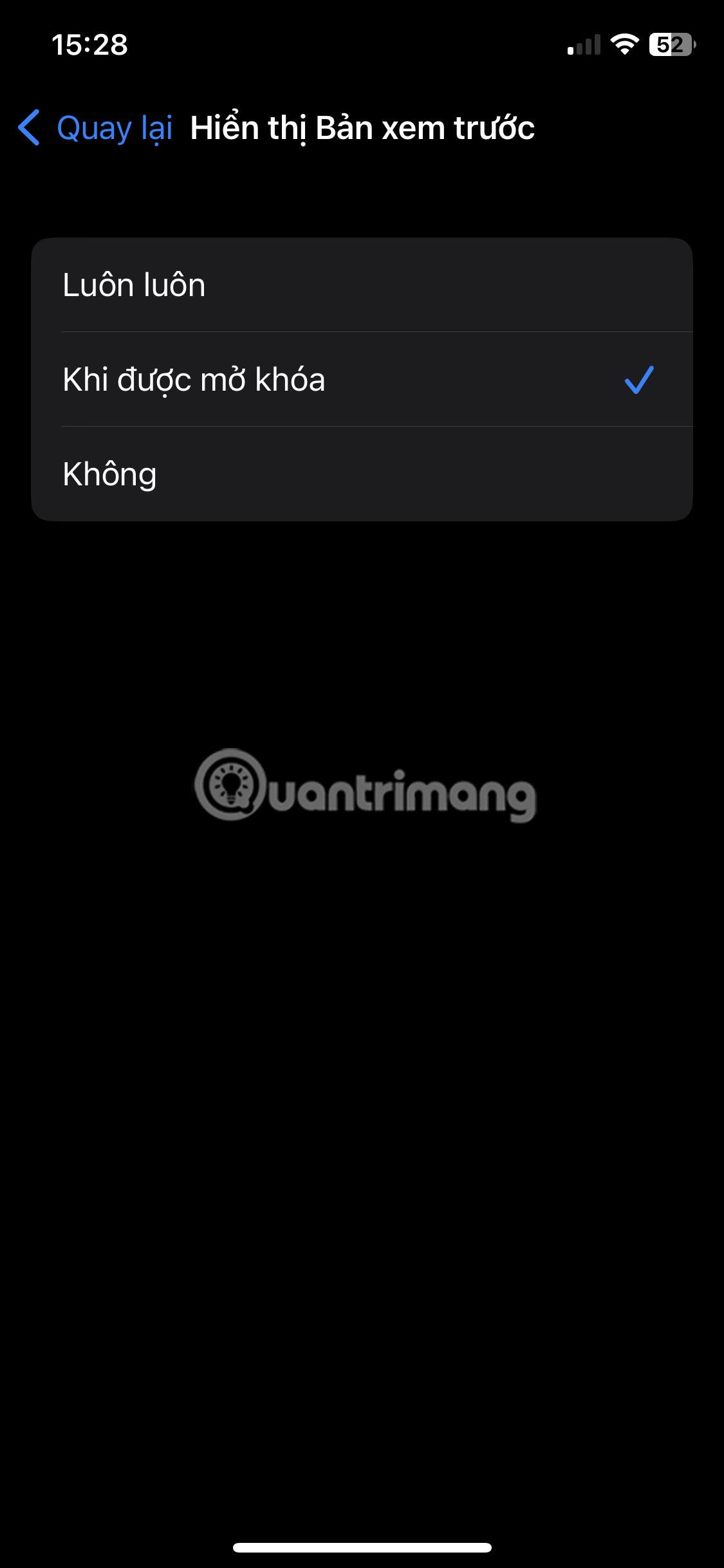
For at vise forhåndsvisninger på din låseskærm: gå til Indstillinger > Meddelelser > Vis forhåndsvisninger og vælg Altid for altid at vise forhåndsvisninger på låseskærmen eller Når ulåst for at vise viser kun et eksempel, når iPhone er låst op.
4. Adgangskontrolcenter
Den næste ting, du kan gøre fra din iPhones låseskærm, er at få adgang til Kontrolcenter. Afhængigt af dine indstillinger kan du gøre det, når din iPhone er låst eller ulåst. Dette giver dig hurtig adgang til flere almindelige funktioner, herunder WiFi, Bluetooth, flytilstand, lydkontroller osv. Du kan også tilpasse Kontrolcenter på din iPhone for at tilføje eller fjerne specifikke funktioner.
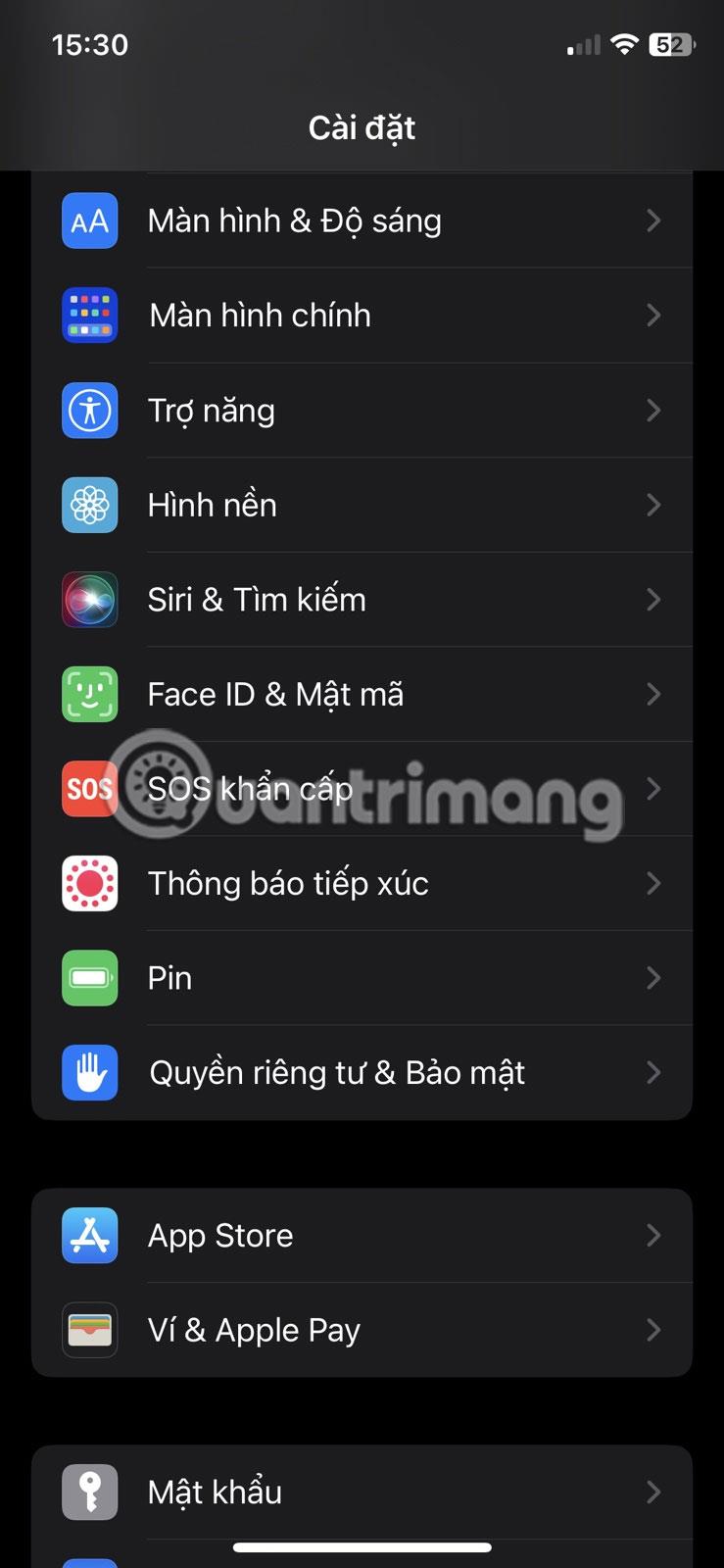
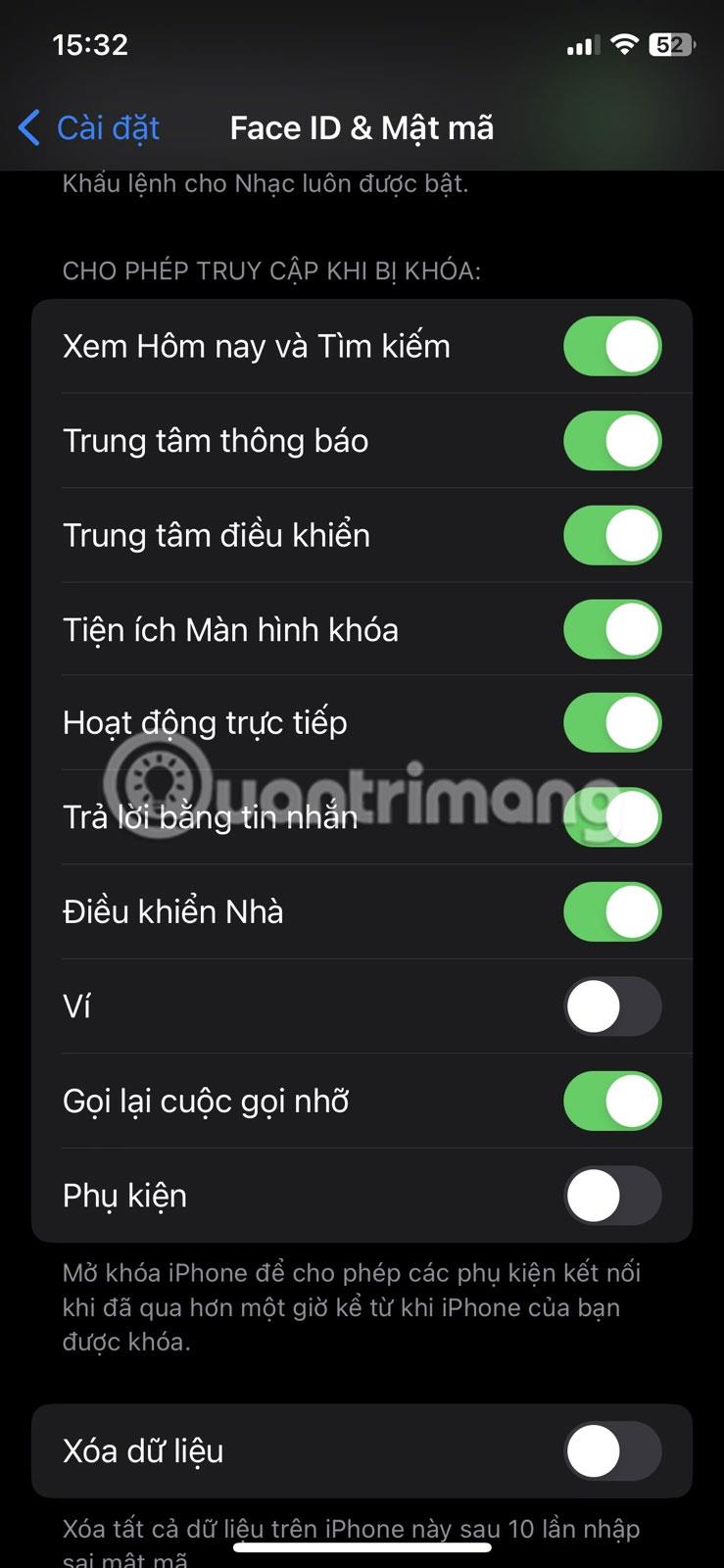
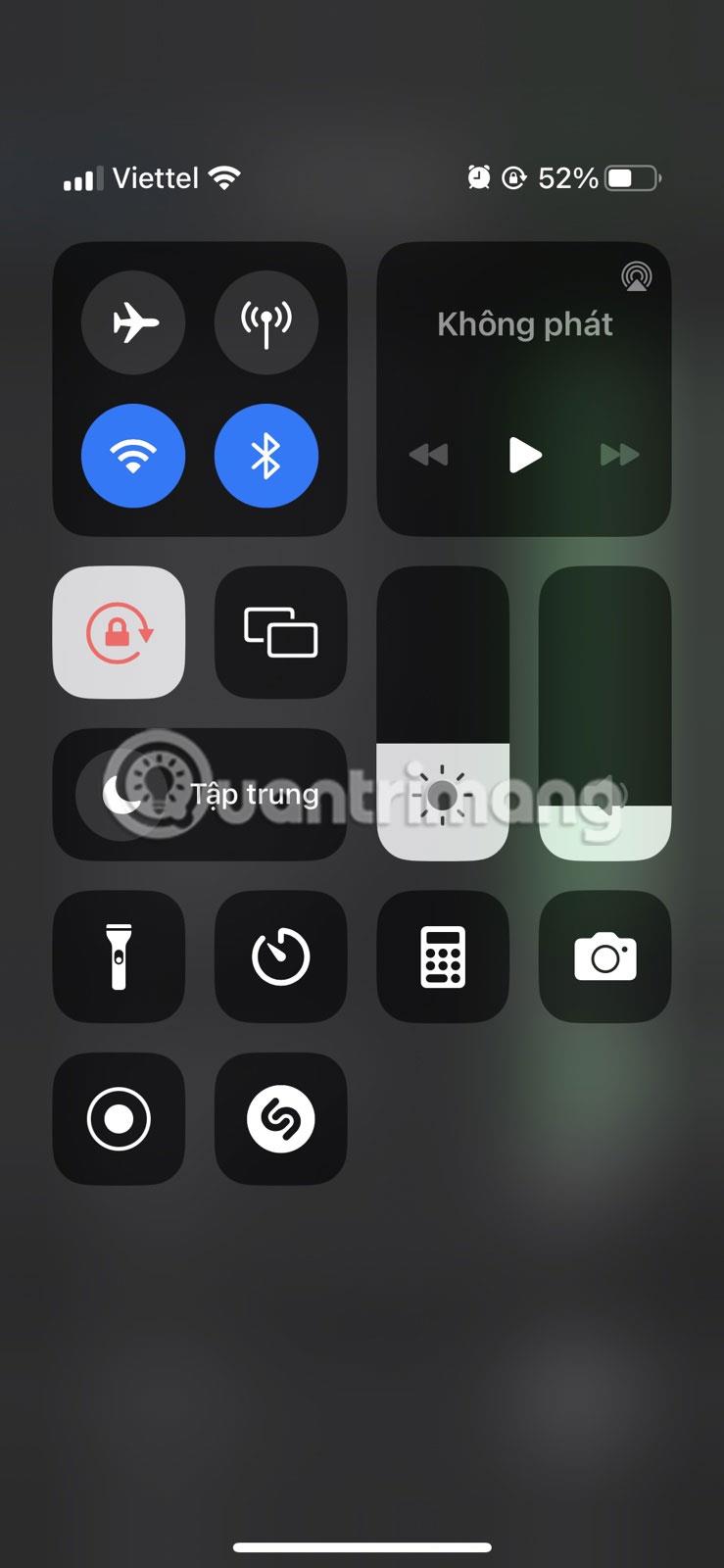
Alt du skal gøre for at få adgang til Kontrolcenter fra låseskærmen er at vække din iPhone og stryge ned fra øverste højre hjørne af skærmen (eller stryge op fra bunden på iPhone ved hjælp af Hjem-knappen).
Af sikkerhedsmæssige årsager kan det være en god idé at slå adgangen til kontrolcenteret fra, mens din iPhone er låst for at forhindre uautoriseret adgang. For at gøre dette skal du gå til Indstillinger > Ansigts-id og adgangskode , indtaste din adgangskode og slå indstillingen Notifikationscenter fra under Tillad adgang ved låst .
5. Brug en lommelygte eller et kamera
Muligheden for hurtigt at få adgang til kameraet fra låseskærmen er ekstremt populær blandt iPhone-brugere, da det giver dig mulighed for at tage billeder uden at skulle låse din enhed op. Alt du skal gøre er at vække din enhed og derefter trykke og holde på kameraikonet i nederste højre hjørne af skærmen eller stryge til venstre på låseskærmen.

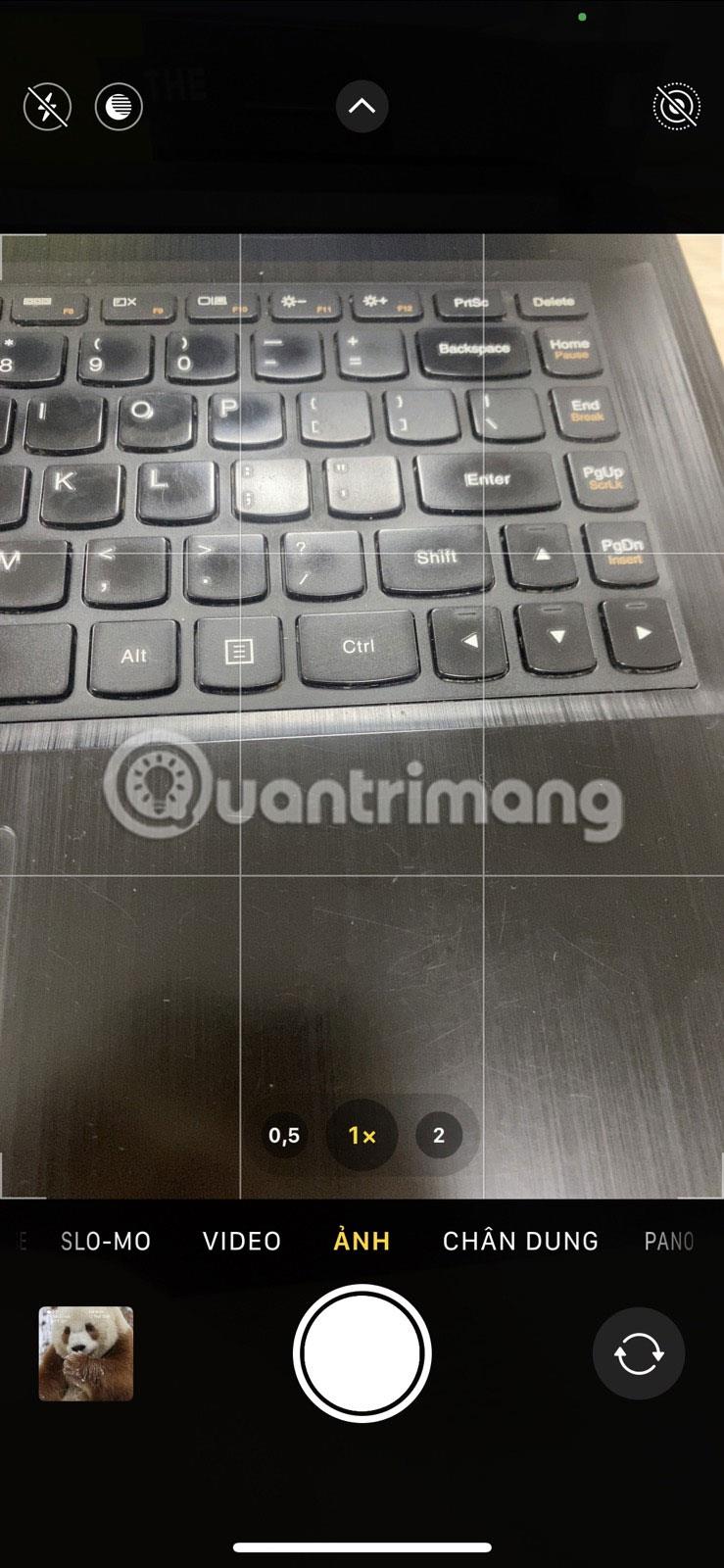
Ligeledes kan du også få adgang til lommelygten fra låseskærmen, når du har brug for en hurtig lyskilde. Løft din iPhone eller tryk på skærmen for at vække den, og tryk og hold derefter på lommelygteikonet i nederste venstre hjørne.
6. Få adgang til Siri
Den næste praktiske funktion, der er tilgængelig direkte fra låseskærmen, er Siri. Du kan bruge Siri til at udføre forskellige opgaver ved hjælp af din stemme. Bare sig "Hej, Siri" fra din låseskærm, og bed Siri om at sende en tekstbesked, ringe til en ven, tilføje en opgave til påmindelser-appen eller oprette en note i din Notes-app osv. ..
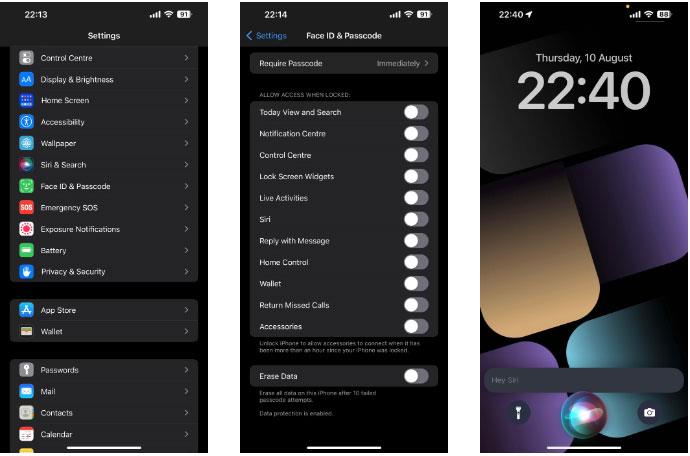
Siri-ikonet på iPhone-låseskærmen
Overvej dog at deaktivere denne funktion fra låseskærmen, mens din enhed er låst for at forhindre uautoriseret adgang til den. Gå til Indstillinger > Ansigts-id og adgangskode , indtast din adgangskode, og sluk for Siri- indstillingen under Tillad adgang, når låst .
Selvom det er designet til at skjule de fleste af din iPhones apps og funktioner, kan du stadig få adgang til nogle funktioner fra iOS-låseskærmen.
Hvis du planlægger at skifte fra en iPhone til en Android-enhed i den nærmeste fremtid, skal du kende de softwarefunktioner, du vil savne. Lad os her se på de bedste iOS-funktioner, som Android-enheder endnu ikke har.
Sound Check er en lille, men ret nyttig funktion på iPhone-telefoner.
Fotos-appen på iPhone har en hukommelsesfunktion, der opretter samlinger af fotos og videoer med musik som en film.
Apple Music har vokset sig usædvanligt stor siden den første gang blev lanceret i 2015. Til dato er det verdens næststørste betalte musikstreamingplatform efter Spotify. Ud over musikalbum er Apple Music også hjemsted for tusindvis af musikvideoer, døgnåbne radiostationer og mange andre tjenester.
Hvis du vil have baggrundsmusik i dine videoer, eller mere specifikt, optage sangen, der afspilles som videoens baggrundsmusik, er der en ekstrem nem løsning.
Selvom iPhone indeholder en indbygget Weather-app, giver den nogle gange ikke nok detaljerede data. Hvis du vil tilføje noget, er der masser af muligheder i App Store.
Ud over at dele billeder fra album, kan brugere tilføje fotos til delte album på iPhone. Du kan automatisk tilføje billeder til delte album uden at skulle arbejde fra albummet igen.
Der er to hurtigere og enklere måder at konfigurere en nedtælling/timer på din Apple-enhed.
App Store indeholder tusindvis af fantastiske apps, du ikke har prøvet endnu. Almindelige søgetermer er muligvis ikke nyttige, hvis du vil opdage unikke apps, og det er ikke sjovt at gå i gang med endeløs scrolling med tilfældige søgeord.
Blur Video er et program, der slører scener eller ethvert indhold, du ønsker på din telefon, for at hjælpe os med at få det billede, vi kan lide.
Denne artikel vil guide dig, hvordan du installerer Google Chrome som standardbrowser på iOS 14.